
انهن مسئلن جي مسئلن جي وچ ۾، جيڪا غلطي 1601 مختص ڪئي وئي آهي. اهو معلوم ٿئي ٿو ته پروگرام انسٽال ڪرڻ تي ڇا ٿيندو آهي. اچو ته اهو معلوم ڪريون ته انهي ناڪامي جو سبب بڻجندو آهي، انهي سان گڏوگڏ وضاحت ڪيل مسئلو کي ختم ڪرڻ لاء.
غلطي جي وضاحت
Th غلطي 1601 Skype جي اطلاعن يا Skype جي تازه ڪاري جي دوران ٿيندي آهي، ۽ Windows نصبڪس جي رابطو جي طريقي سان گڏ ناڪام ٿئي. " اهو مسئلو ونڊوز انسٹالر سان انسٽالر سان تعلق رکي ٿو. اهو بگ پروگرام ناهي، پر آپريٽنگ سسٽم جي خرابي. توهان وٽ ڪئاسڪ، توهان بلڪل سوال آهي پر Skype جي تن سان پڻ نه ٺيڪ. گهڻيون، اهو بلون تي ملاقات ڪندو آهي، جهڙوڪ Windows آپزرس سيٽنگون (ونڊوز 7.. Windowslance's) وغيره). صرف آخري او ايس جي صارفين لاء مسئلو حل ڪرڻ تي، اسان تي ڌيان ڏيندا.حل ڪرڻ حل ڪرڻ
تنهن ڪري، جيڪو اسان ڳولي لڌو سبب. اهو ونڊوز انسٽالر کي حل ڪرڻ ۾ آهي. انهن مسئلن کي حل ڪرڻ لاء، اسان کي هڪ ويڪروپ اپ افاديت جي ضرورت آهي.
سڀني کان پهرين، کٽڻ + رن "ونڊو کي دٻائڻ سان کوليو. اڳيون، "MSIEXECE / UNGEL" اقتباس کان سواء، ۽ "ٺيڪ" بٽڻ کي دٻايو. اهو عمل، اسان عارضي طور تي ونڊوز انسٽالر کي مڪمل طور تي بند ڪري ڇڏيو.
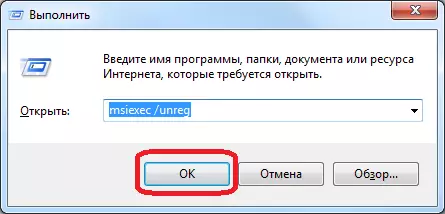
اڳيون، ويڪڪن اپ افاديت هلائڻ، ۽ "اسڪين" بٽڻ تي ڪلڪ ڪريو.

اسڪيننگ سسٽم افاديت ٿئي ٿي. اسڪين مڪمل ٿيڻ بعد، پروگرام نتيجو ڏئي ٿو.
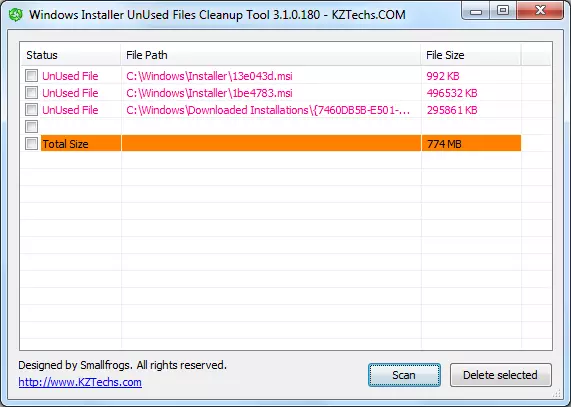
توهان کي هر قيمت تي ٽڪون وجهڻ جي ضرورت آهي، ۽ "چونڊيل چونڊيل" بٽڻ تي ڪلڪ ڪريو ("چونڊيل" کي حذف ڪريو ").

ويڪڪن اپ کان پوء، هن افاديت کي بند ڪيو.
ٻيهر، "رن" ونڊو کي ڪال ڪريو، ۽ جواب داخل ڪريو "ايم ايس ايڪس ايڪس / رجسٽريشن" کان سواء. "ٺيڪ" بٽڻ تي ڪلڪ ڪريو. ان طرفان، اسان ونڊوز انسٹالر کي ٻيهر turn ري ويندا آهيون.
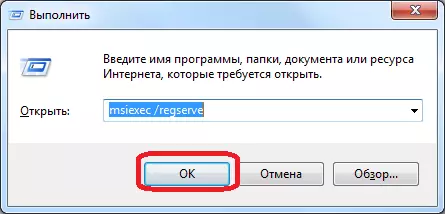
هر شي، هاڻي انسٽالر خرابي ختم ٿي وئي آهي، ۽ توهان Skype پروگرام انسٽال ڪرڻ جي ڪوشش ڪري سگهو ٿا.
جئين توهان ڏسي سگهو ٿا، غلطي 1601 خاص طور تي Skype مسئلو ناهي، پر آپريٽنگ سسٽم جي هن مثال لاء سڀني پروگرامن کي انسٽال ڪرڻ سان جڙيل آهي. ان ڪري، ونڊوز انسٽالر سروس جي اصلاح جي ذريعي "علاج" ڪيو ويو آهي.
